Activer ou Désactiver la Protection des Fichiers de Windows

Comment activer ou désactiver la fonctionnalité Protection des Fichiers de Microsoft Windows en utilisant le Registre et d
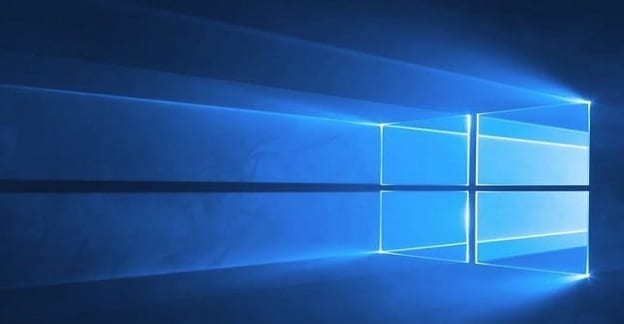
Disk Cleanup est un utilitaire Windows 10 pratique que vous pouvez utiliser pour supprimer les fichiers inutiles , c'est-à-dire les fichiers indésirables. De cette manière, vous pouvez rapidement libérer de l'espace sur votre disque dur et améliorer les performances du système. Malheureusement, cet outil utile peut parfois cesser de fonctionner ou afficher toutes sortes d'erreurs à l'écran. Si vous rencontrez des problèmes similaires, suivez les étapes de dépannage ci-dessous pour résoudre le problème.
Pourquoi le nettoyage de disque ne fonctionne-t-il pas ?
Les fichiers temporaires corrompus interrompent souvent le nettoyage de disque. Un code malveillant installé sur votre machine peut également bloquer l'utilitaire. De plus, les utilitaires tiers exécutés sur votre ordinateur peuvent interférer avec le nettoyage de disque. Tout aussi important, assurez-vous d'utiliser un compte administrateur lors de l'exécution du nettoyage de disque.
Vous pouvez utiliser les commandes SFC et DISM pour réparer automatiquement les erreurs de disque.
Appuyez sur les touches Windows et X et cliquez sur Invite de commandes (admin) .
Exécutez ensuite les commandes suivantes une par une :
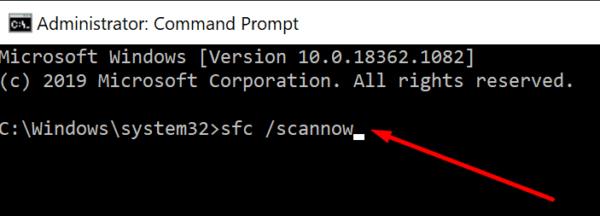
Redémarrez votre ordinateur et relancez le Nettoyage de disque.
Les logiciels malveillants peuvent modifier le comportement de votre système et vous empêcher d'exécuter le Nettoyage de disque et d'autres outils susceptibles de détecter et de supprimer des codes malveillants . Utilisez votre antivirus par défaut et exécutez une analyse approfondie du système. L'ensemble du processus peut prendre jusqu'à une heure, selon le nombre de fichiers que l'antivirus doit analyser.
Si vous utilisez la sécurité Windows , accédez à Protection contre les virus et les menaces . Cliquez sur Options d'analyse et sélectionnez Analyse complète .
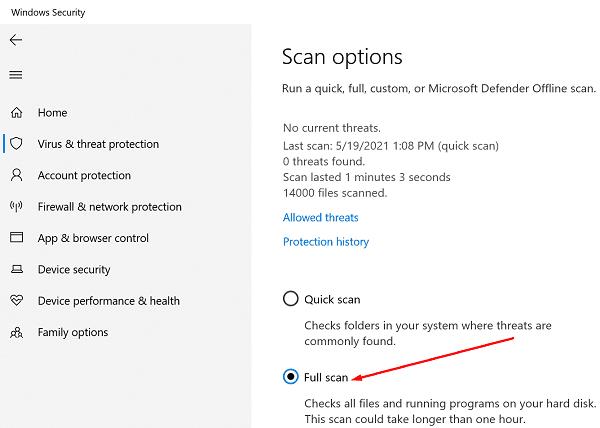
Tapez %temp% dans la barre de recherche Windows et appuyez sur Entrée.
Le dossier Temp devrait maintenant être visible à l'écran. Appuyez sur les touches CTRL et A pour tout sélectionner.
Appuyez sur la touche Suppr ou faites un clic droit sur l'un des fichiers sélectionnés et utilisez l' option Supprimer du menu contextuel.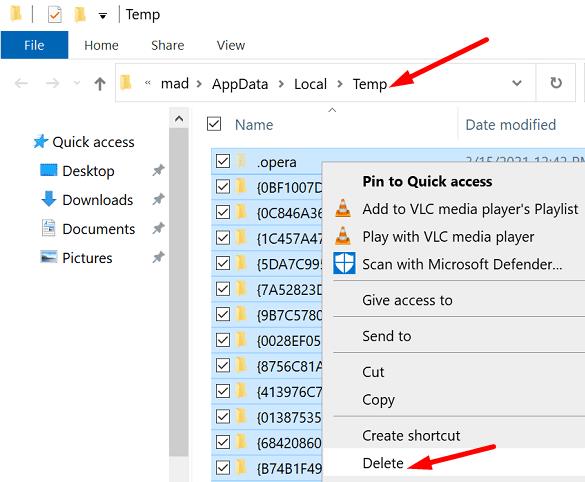
Redémarrez votre ordinateur et relancez le nettoyage de disque.
Appuyez simultanément sur les touches Ctrl , Maj et Echap et lancez le Gestionnaire des tâches .
Cliquez sur l' onglet Processus et localisez l' Explorateur Windows .
Cliquez avec le bouton droit sur le processus Explorer et sélectionnez Fin de tâche .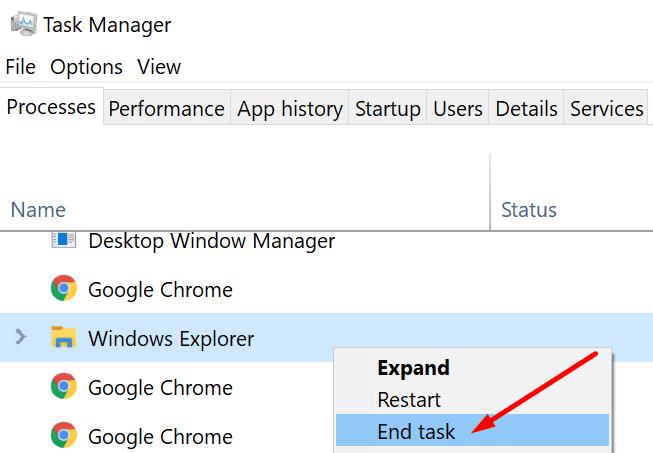
Cliquez sur le menu Fichier et sélectionnez Exécuter une nouvelle tâche .
Tapez explorer.exe et appuyez sur Entrée.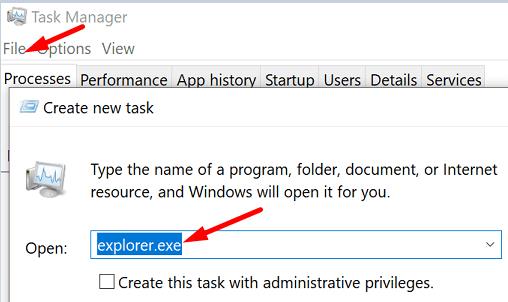
Relancez le nettoyage de disque.
Si le problème persiste, démarrez votre ordinateur en mode minimal et relancez le Nettoyage de disque. Cette méthode devrait vous aider à résoudre les problèmes de compatibilité logicielle susceptibles de bloquer le nettoyage de disque.
Vous pouvez également utiliser un outil alternatif pour nettoyer les fichiers indésirables de votre ordinateur. Par exemple, vous pouvez utiliser Storage Sense pour libérer plus d'espace de stockage.
Allez dans Paramètres et sélectionnez Système .
Cliquez ensuite sur Stockage dans le volet de gauche.
Tout d'abord, activez cette fonctionnalité.
Sélectionnez ensuite les applications et les fichiers temporaires que vous souhaitez supprimer.
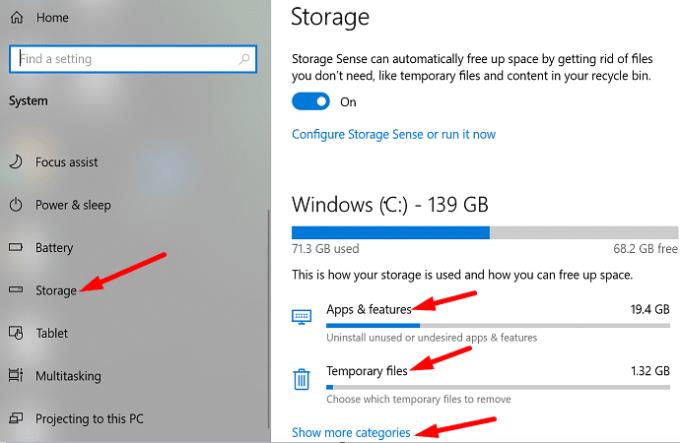
Vous pouvez également installer un optimiseur de système tiers tel que CCleaner , System Mechanic, etc.
Si le nettoyage de disque ne se lance pas, cesse de fonctionner, affiche diverses erreurs à l'écran, exécutez SFC et DISM pour réparer votre disque. De plus, exécutez une analyse antivirus approfondie et supprimez manuellement tous les fichiers temporaires du dossier Temp. Si le problème persiste, utilisez un autre outil pour supprimer les fichiers indésirables, tel que Storage Sense ou un outil tiers.
Avez-vous réussi à restaurer les fonctionnalités de Disk Cleanup ? Faites-nous savoir dans les commentaires ci-dessous.
Comment activer ou désactiver la fonctionnalité Protection des Fichiers de Microsoft Windows en utilisant le Registre et d
Si vous ne pouvez pas modifier vos paramètres de souris sur Windows 10, mettez à jour ou réinstallez les pilotes de la souris. Ou exécutez l’outil de résolution des problèmes de matériel et de périphériques.
Découvrez comment utiliser WinMerge pour comparer des fichiers dans deux dossiers, afin de garantir l
HEIC est un format d
Découvrez comment modifier la taille de la police dans Windows 10 pour un affichage optimisé sur votre écran. Suivez nos étapes simples et efficaces.
Qu'est-ce qu'ApMsgFwd.exe sur Windows 10 et comment corriger l'erreur d'application ApMsgFwd.exe ? Utilisez Advanced System Optimizer ou exécutez cleanmgr et SFC /scannow.
Découvrez comment faire sortir votre PC du mode veille automatiquement à l
Pour définir une distribution Linux comme système par défaut dans WSL2 (sous-système Windows pour Linux 2), utilisez la commande wsl --setdefault DISTRO-NAME.
De nombreux utilisateurs ont signalé que Microsoft XPS Writer est introuvable sur leurs ordinateurs. En effet, vous devez activer manuellement l
Pour corriger l\
Pour autoriser un fichier ou une application qui a été bloqué par Microsoft Defender Antivirus, suivez ces étapes sur Windows 10.
Comment utiliser lapplication Apple iMessage pour envoyer et recevoir des messages sur votre PC Windows ou MacOS.
Découvrez comment protéger un dossier par mot de passe dans Windows 10 sans outils tiers en utilisant des méthodes simples et sécurisées. Ne laissez personne s
Découvrez comment vider le cache local dans Microsoft Teams et améliorer votre expérience utilisateur sur Windows 10. Suivez notre guide étape par étape pour une utilisation optimale.
Les versions précédentes de Windows 10 vous permettent de restaurer des fichiers et des dossiers à l
Découvrez comment activer les commandes NET SEND dans Microsoft Windows et les faire fonctionner efficacement.
Activez ou désactivez NumLock au démarrage de Windows en modifiant le registre et en suivant diverses méthodes.
Si votre ordinateur Windows 10 reste bloqué sur l\
Découvrez comment activer et désactiver les ports USB sur un PC Windows avec ces cinq méthodes différentes. Débloquez ou bloquez facilement les ports USB de votre PC.
Découvrez comment résoudre les erreurs 0xC1900200 et 0xC1900202 sur Windows 10. Assurez-vous que votre PC respecte les exigences minimales.
Si vous rencontrez des erreurs ou des pannes, suivez les étapes pour une restauration du système sous Windows 11 pour ramener votre appareil à une version précédente.
Si vous recherchez les meilleures alternatives à Microsoft Office, voici 6 solutions excellentes pour vous aider à démarrer.
Ce tutoriel montre comment créer une icône de raccourci sur le bureau Windows qui ouvre une invite de commandes à un emplacement de dossier spécifique.
Start11 est-il meilleur que la barre des tâches de Windows ? Découvrez certains des avantages clés que Start11 a sur la barre intégrée de Windows.
Découvrez plusieurs méthodes pour corriger une mise à jour Windows corrompue si votre machine rencontre des problèmes après l\
Avez-vous du mal à comprendre comment définir une vidéo comme économiseur d
Vous êtes agacé par la fonction Narrateur dans Windows 11 ? Apprenez à désactiver la voix du narrateur par plusieurs méthodes simples.
Essayer de maintenir plusieurs boîtes de réception peut être pénible, surtout si vous avez des emails importants dans les deux. Cet article vous apprendra comment synchroniser Microsoft Outlook avec Gmail sur PC et Mac Apple grâce à des étapes simples.
Si votre clavier ajoute des espaces doubles, redémarrez votre ordinateur et nettoyez votre clavier. Ensuite, vérifiez les paramètres de votre clavier.
Nous vous montrons comment résoudre l

























